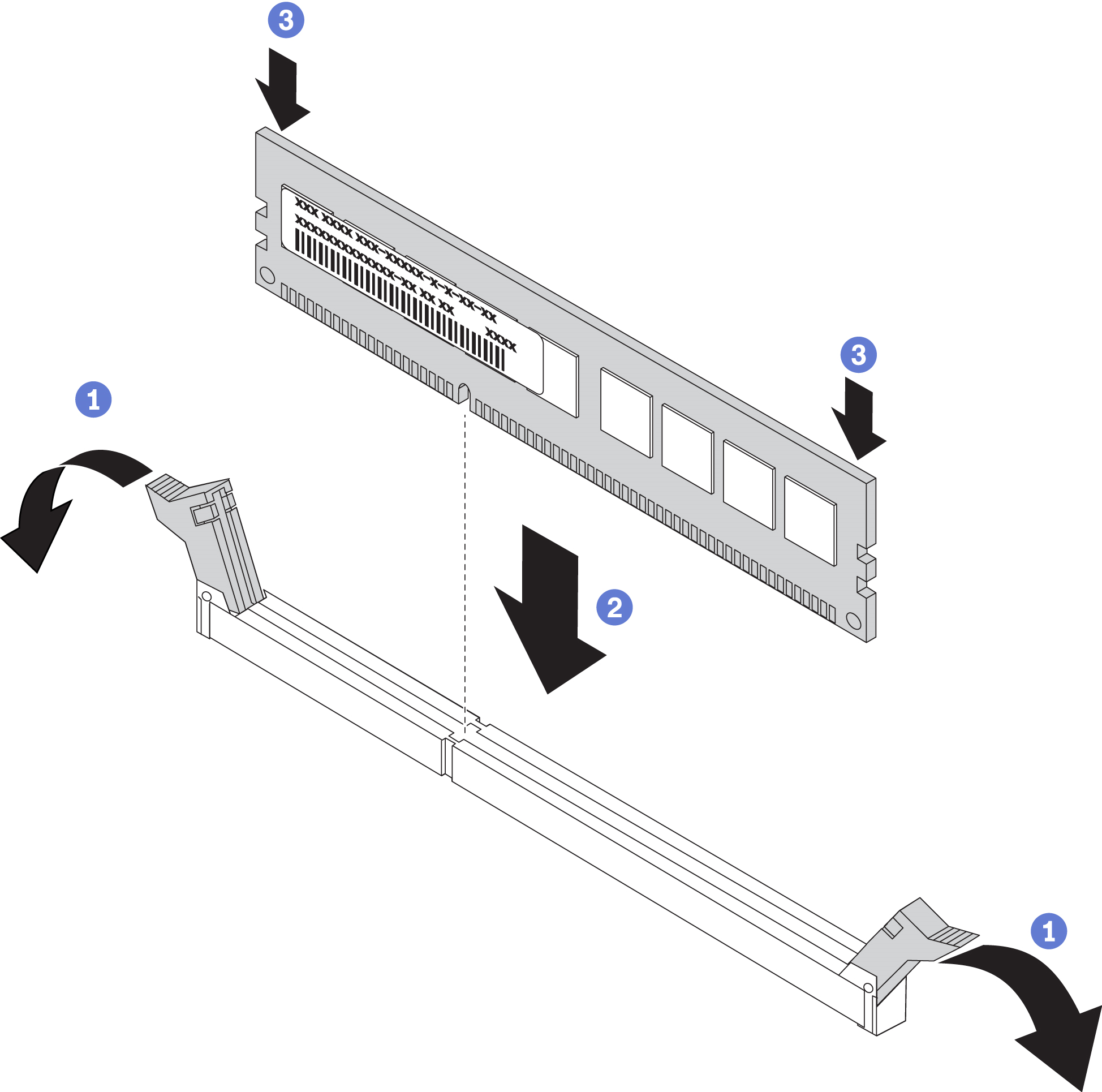安装 DIMM
按以下信息安装 DIMM。
卸下或安装内存条时始终佩戴静电释放腕带。也可以使用静电释放手套。
切勿同时拿取两个或更多内存条,以免使其互相接触。存储时请勿直接堆叠内存条。
切勿接触内存条插槽金制触点或使这些触点接触内存条插槽壳体外部。
小心操作内存条:切勿弯曲、扭转或使内存条跌落。
请勿使用任何金属工具(例如夹具或卡箍)来处理内存条,因为硬质金属可能会损坏内存条。
请勿在手持包装或无源组件的同时插入内存条,否则可能因插入力过大而导致包装破裂或无源组件分离。
安装 DIMM 之前,请确保您已知悉所需的安装顺序,具体取决于实施的是内存镜像、内存列备用还是独立的内存模式。请参阅《内存插入情况参考》,以了解所需的安装顺序。
如果安装的是可选处理器,则先将其安装,然后再安装 DIMM。请参阅安装处理器散热器模块。
请阅读安装准则以确保操作安全。
- 将计算节点小心放置在防静电平面上,并调整计算节点的方向,使挡板指向您。
卸下计算节点外盖(有关说明,请参阅卸下计算节点外盖)。
如果是首次安装 DCPMM,请按照DC Persistent Memory Module(DCPMM)设置的说明进行操作以使系统支持 DCPMM。
要安装 DIMM,请完成以下步骤:
卸下或安装内存条时始终佩戴静电释放腕带。也可以使用静电释放手套。
切勿同时拿取两个或更多内存条,以免使其互相接触。存储时请勿直接堆叠内存条。
切勿接触内存条插槽金制触点或使这些触点接触内存条插槽壳体外部。
小心操作内存条:切勿弯曲、扭转或使内存条跌落。
请勿使用任何金属工具(例如夹具或卡箍)来处理内存条,因为硬质金属可能会损坏内存条。
请勿在手持包装或无源组件的同时插入内存条,否则可能因插入力过大而导致包装破裂或无源组件分离。
请一次仅为一个处理器卸下或安装 DIMM。
不能在同一计算节点中混用 RDIMM 和 LR-DIMM。
DIMM 是容易被静电损坏的设备。打开前,包装必须接地。
将系统固件更新到最新版本(请参阅更新固件)。
确保所有 DCPMM 单元的固件均为最新版本。如非最新版本,请更新到最新版本(请参阅 通过 LXCA 更新受管设备上的固件)。
如有必要,恢复备份的数据。
演示视频